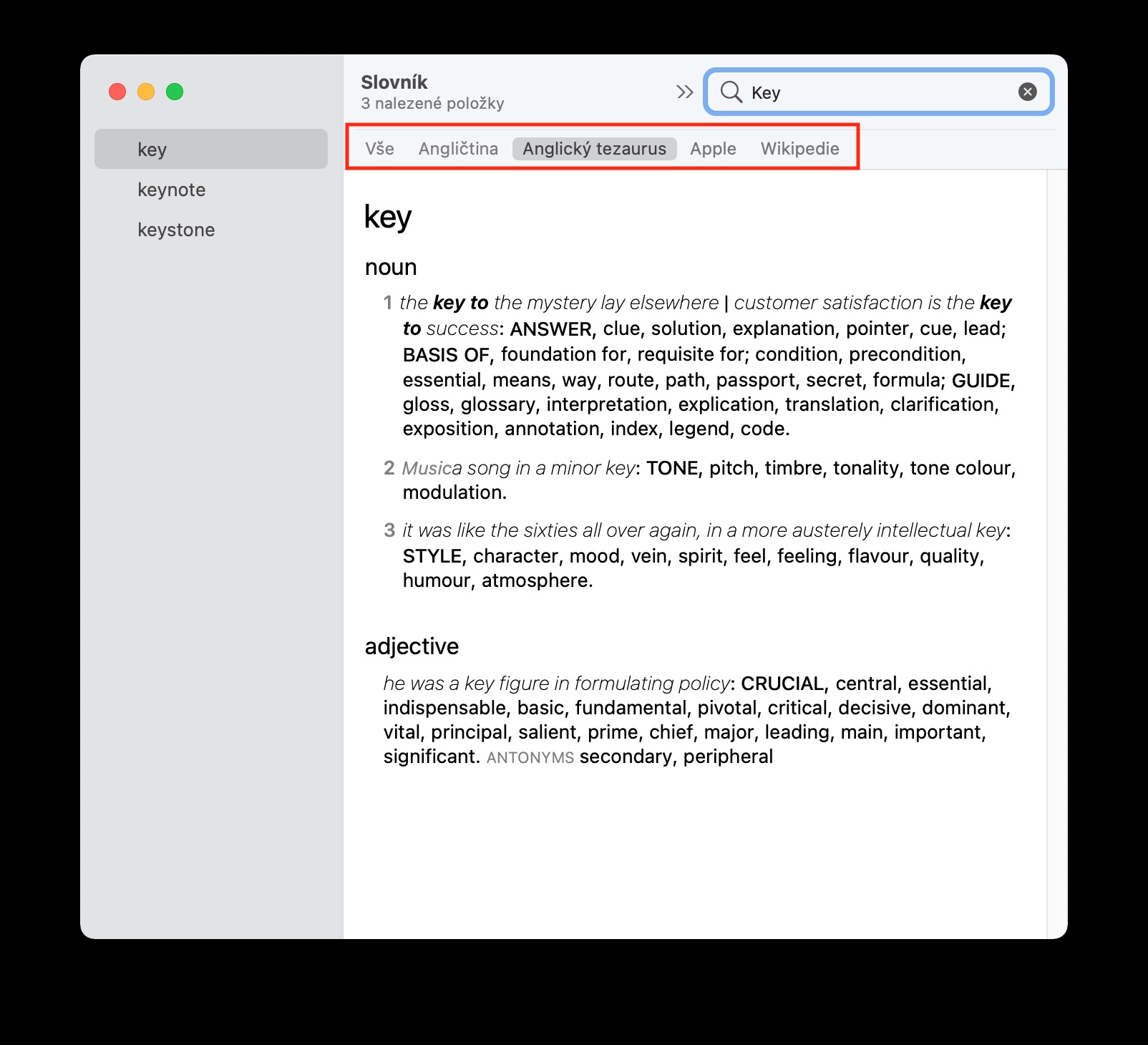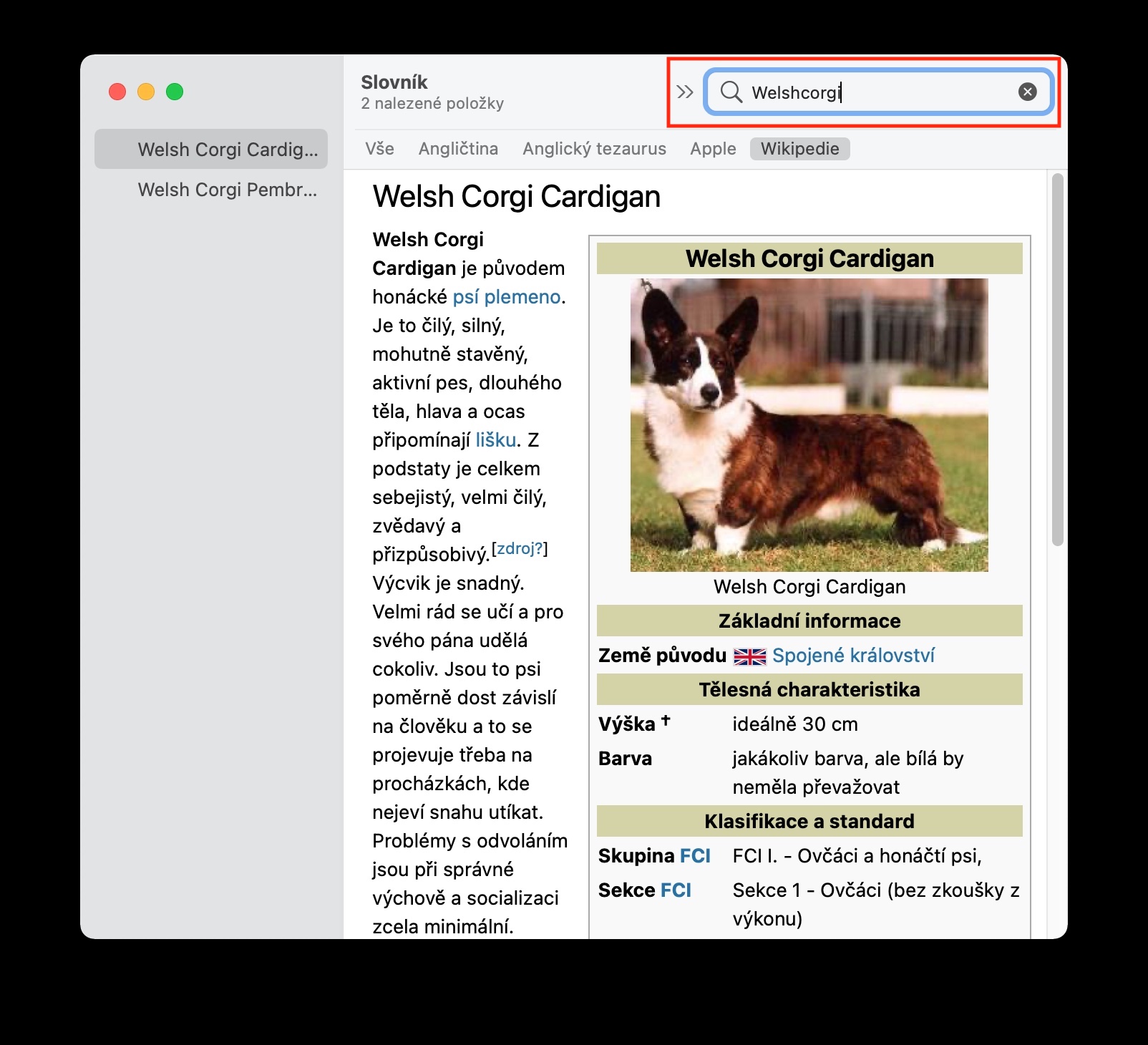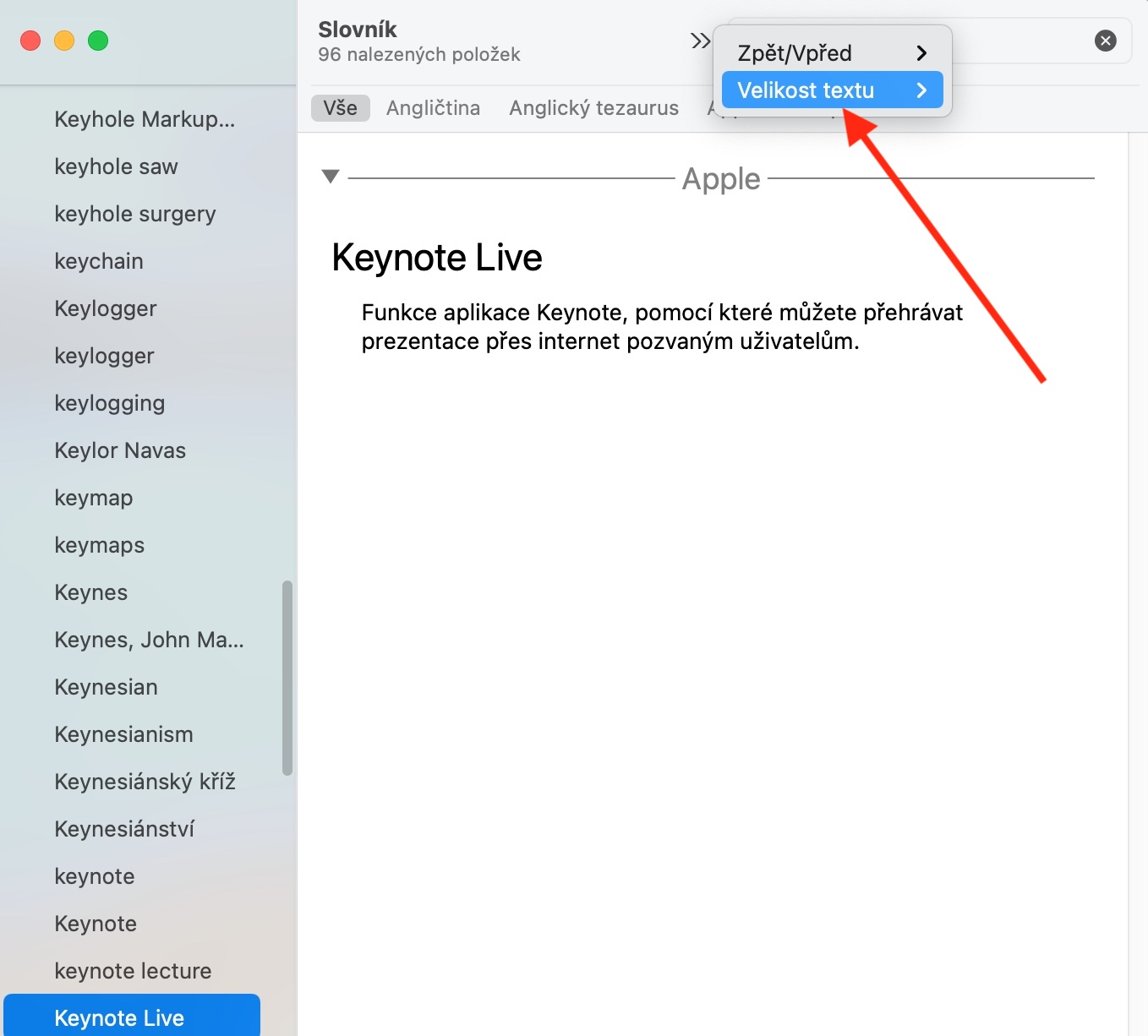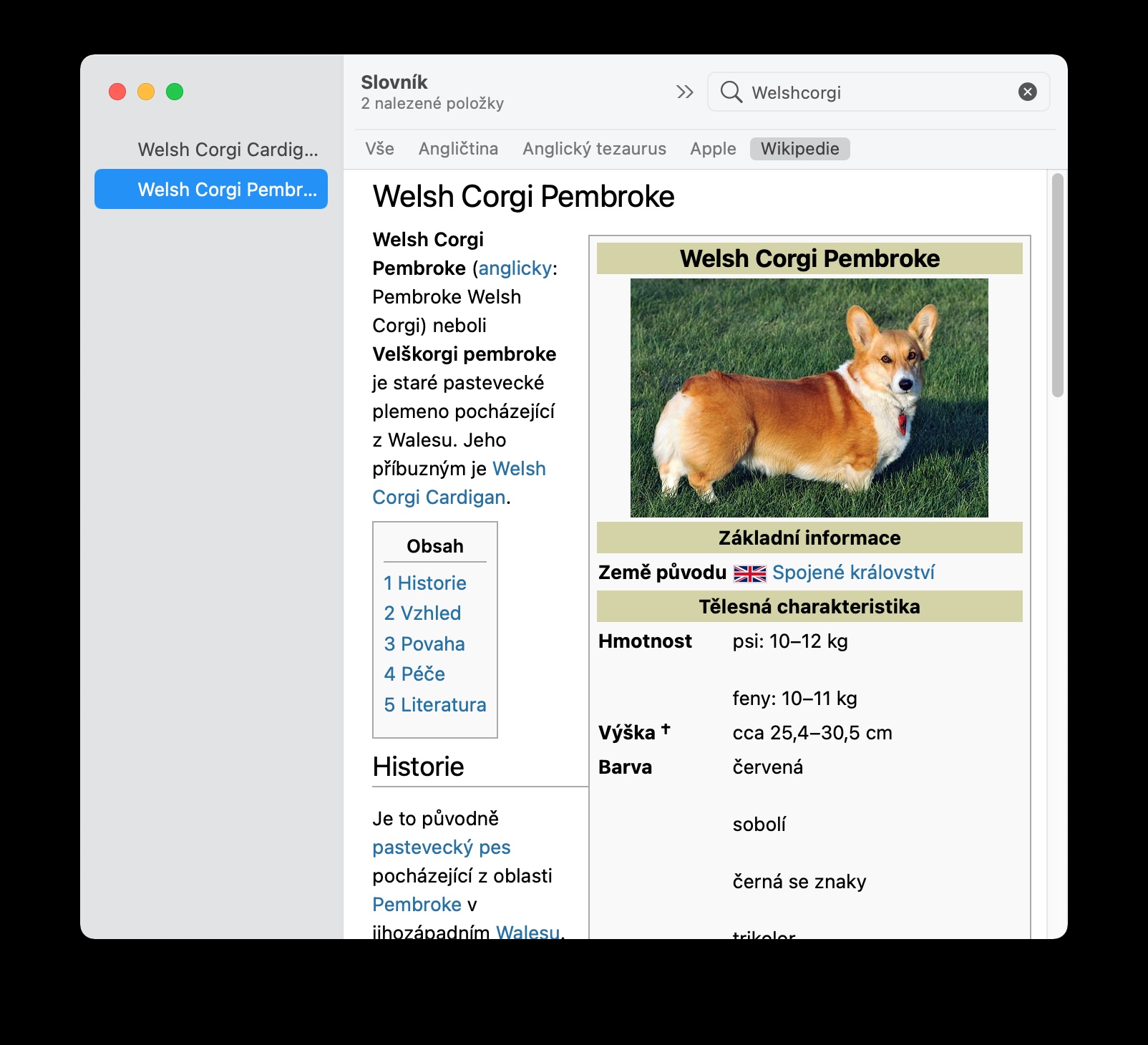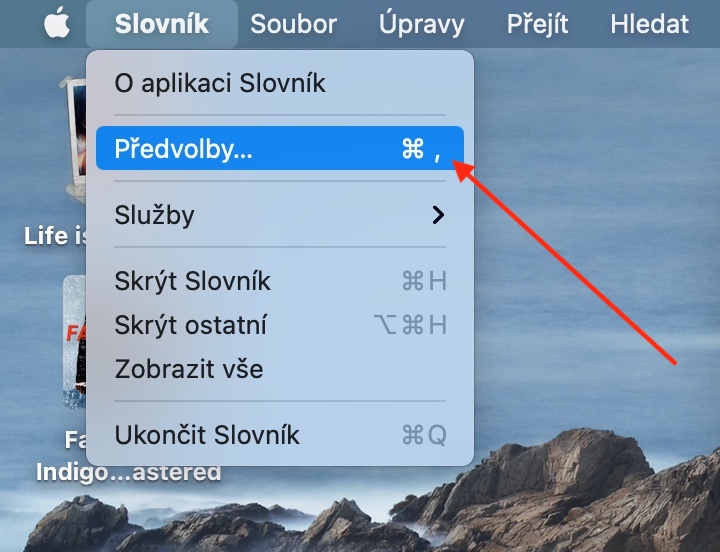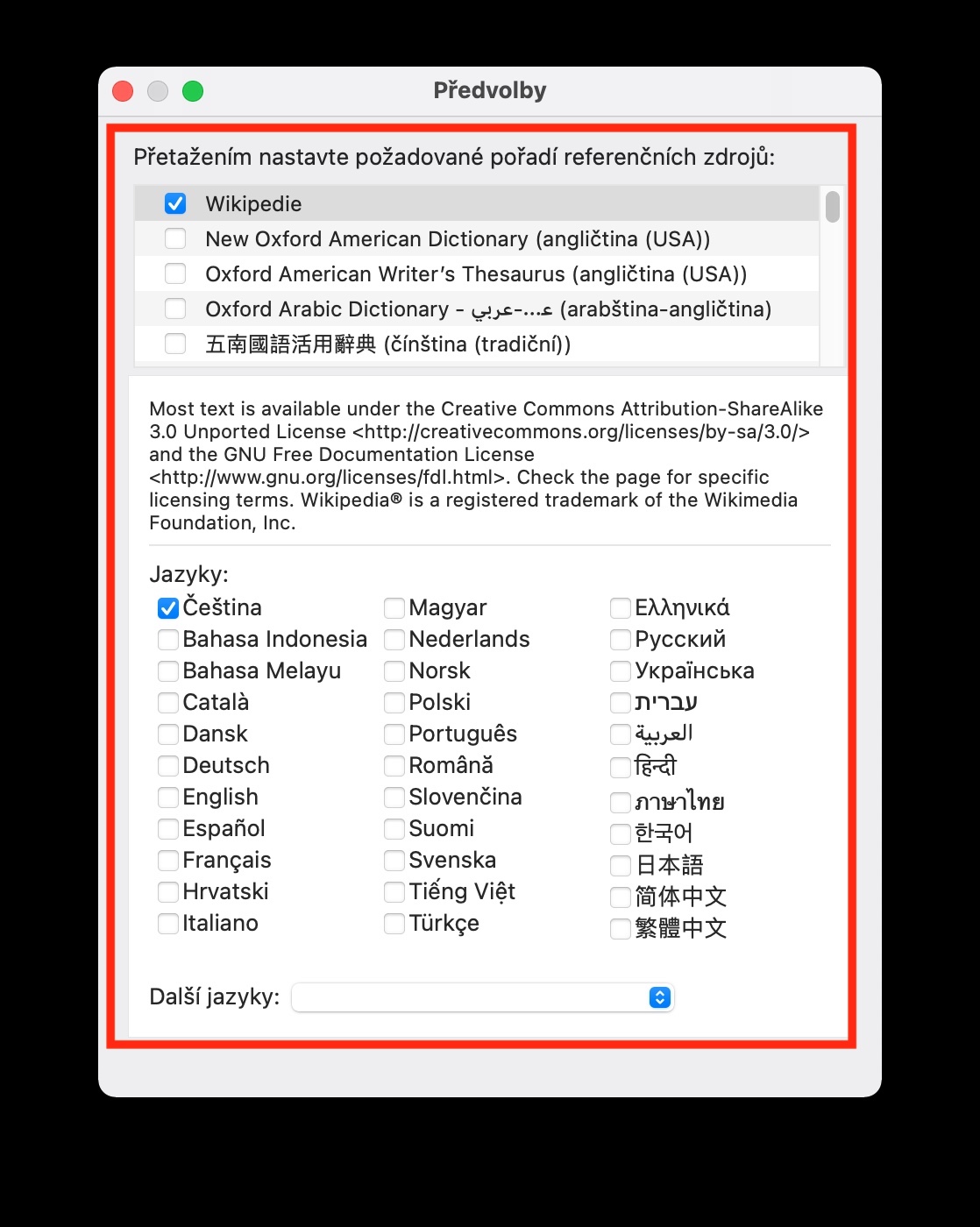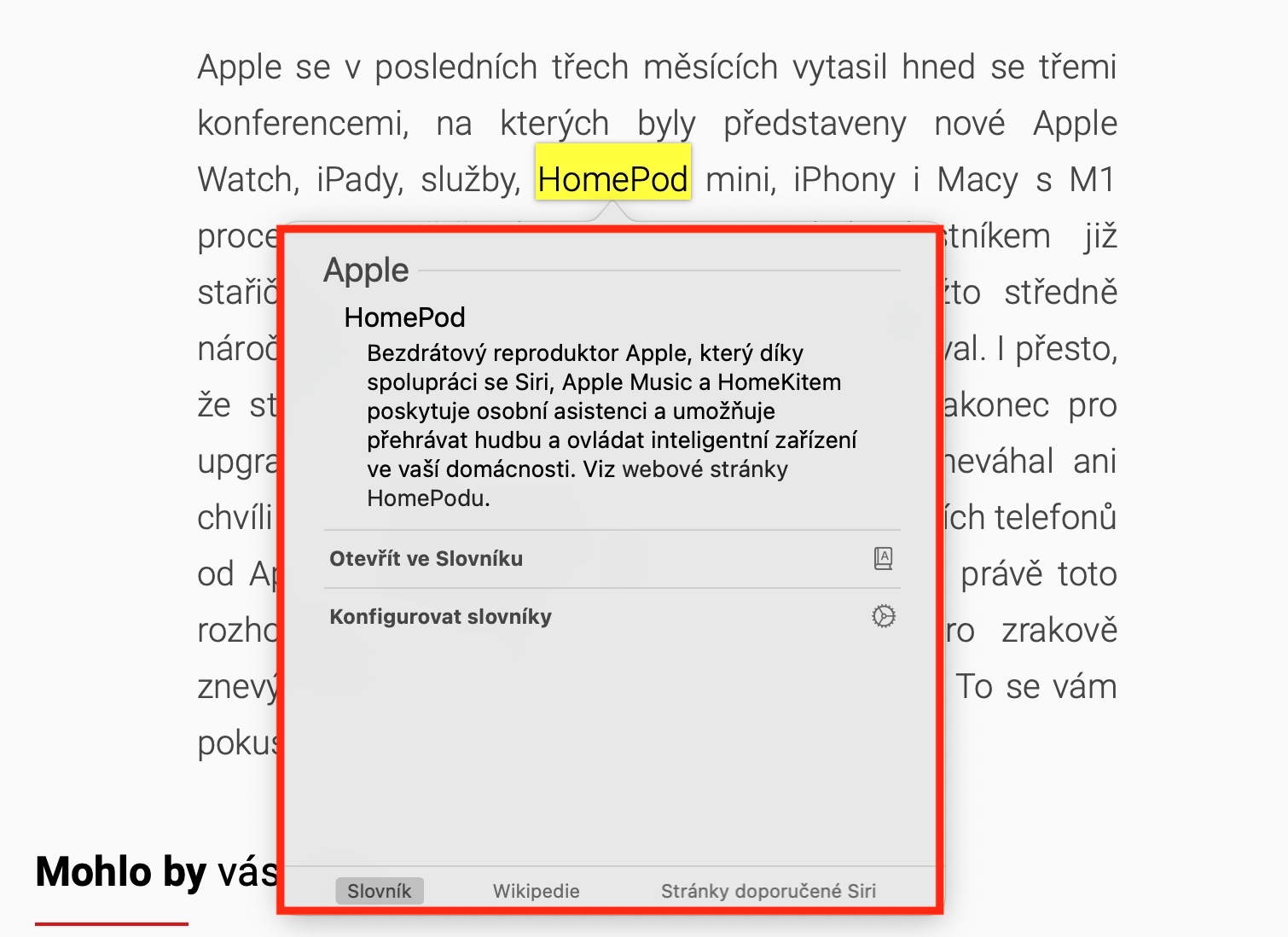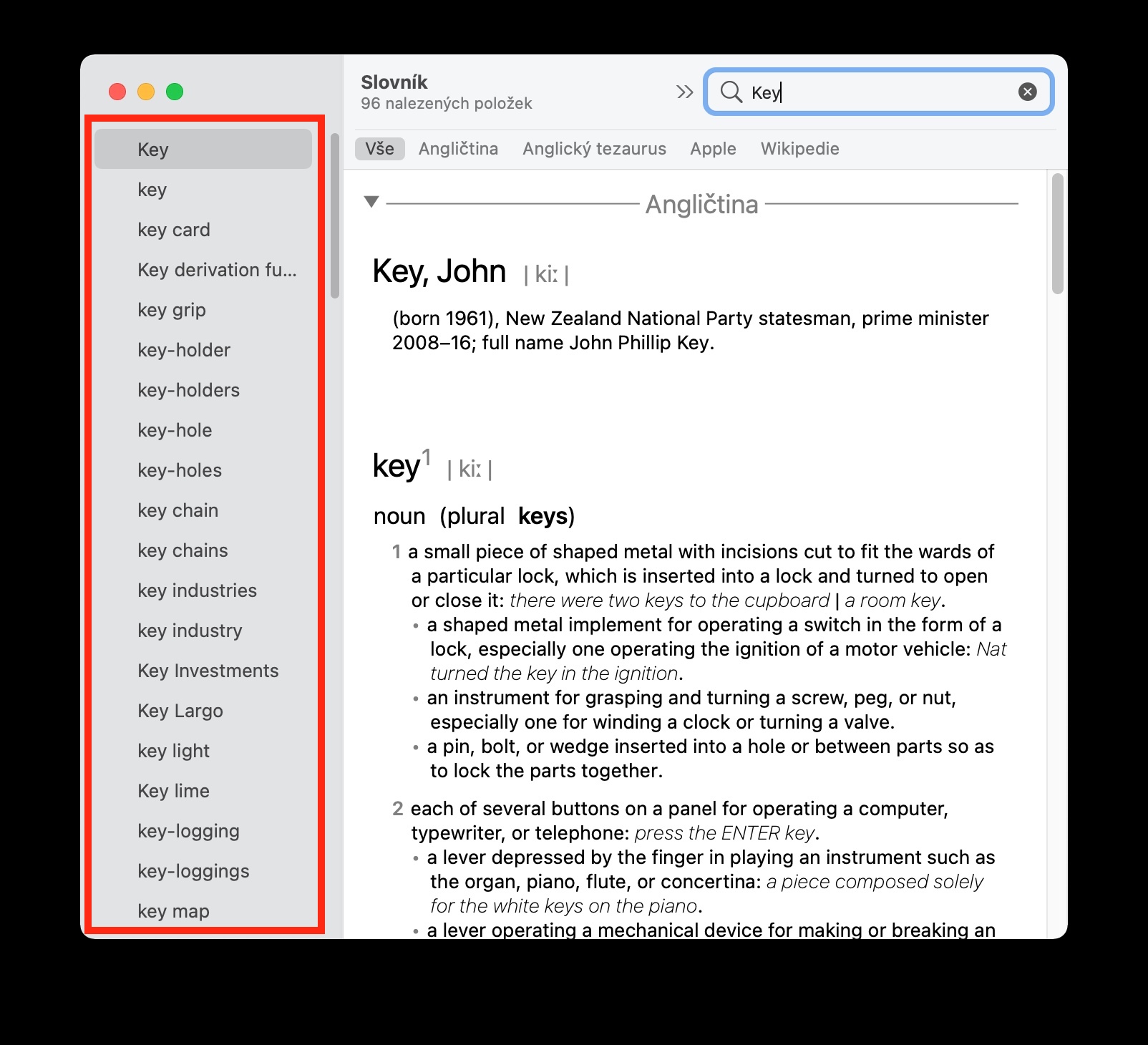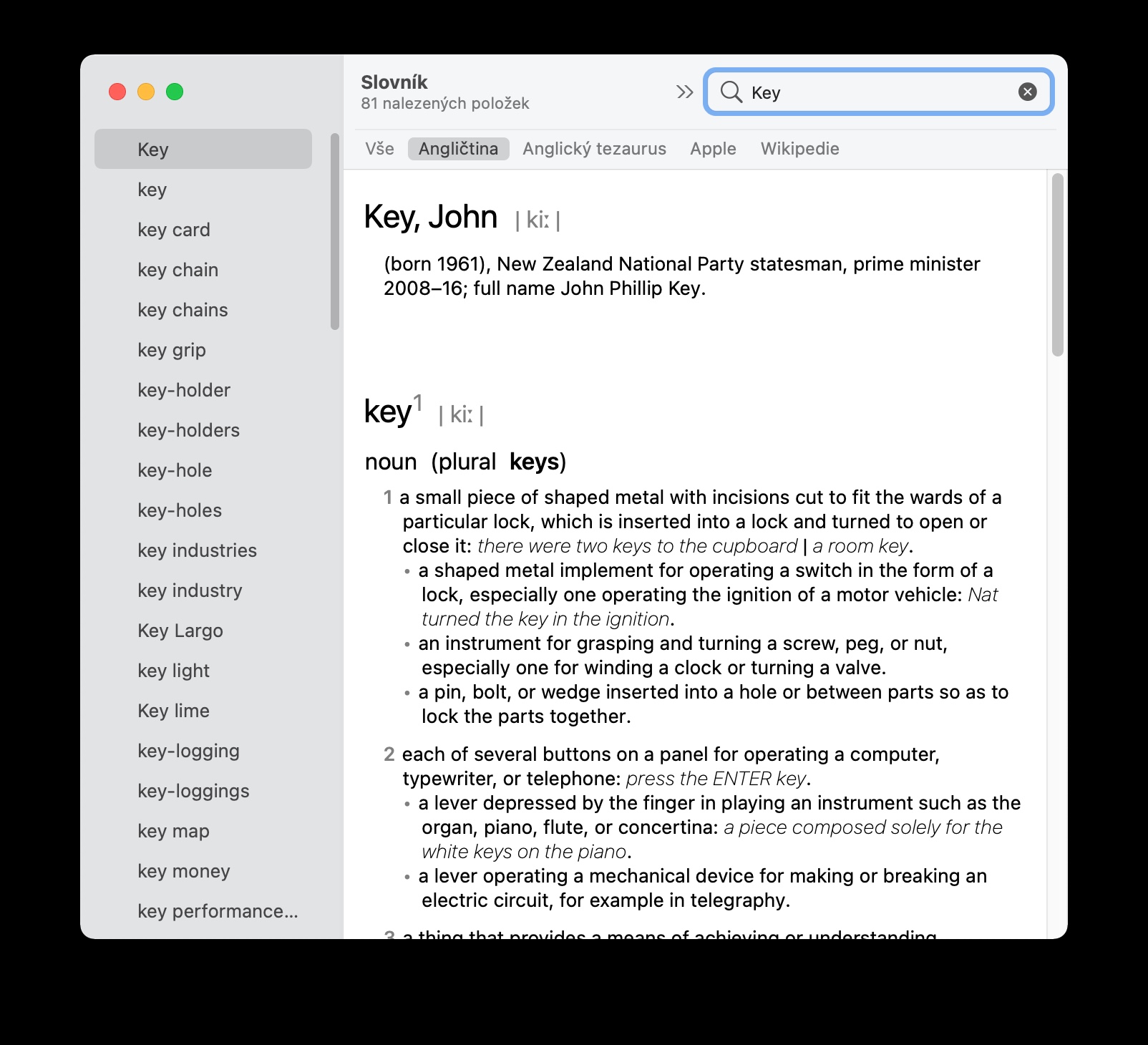Entre autres choses, le système d'exploitation de bureau macOS comprend également un outil natif appelé Dictionnaire. Le dictionnaire Mac est utilisé pour trouver rapidement et facilement des définitions de termes et d'expressions sélectionnés provenant de plusieurs sources différentes. Dictionnaire sur Mac vous permet également de rechercher des mots pendant que vous travaillez dans d'autres applications et naviguez sur le Web.
Il pourrait être vous intéresse

Pour lancer le Dictionnaire sur un Mac, vous pouvez utiliser soit le Launchpad, qui a sa propre icône dans le Dock du système d'exploitation macOS Big Sur, soit depuis Spotlight, lorsqu'après avoir appuyé sur les touches Cmd + espace, vous saisissez le terme Dictionnaire dans le champ de recherche. Pour rechercher l'expression souhaitée dans le dictionnaire Mac, entrez simplement le mot ou l'expression donné dans le champ de recherche situé dans le coin supérieur droit de la fenêtre de l'application. En haut de la fenêtre de l'application, vous trouverez une liste de sources individuelles entre lesquelles vous pouvez facilement basculer, et un menu de termes apparentés ou similaires apparaîtra dans la colonne de gauche.
Pour agrandir ou réduire le texte du dictionnaire, cliquez sur la flèche dans la barre supérieure de la fenêtre de l'application, choisissez Taille de police, puis choisissez si vous souhaitez afficher une police plus grande ou plus petite. Si vous souhaitez modifier des sources dans Dictionnaire sur Mac, cliquez sur Dictionnaire -> Préférences dans la barre d'outils en haut de l'écran de votre Mac et sélectionnez les sources souhaitées. Pour rechercher des définitions de mots ou d'expressions inconnus lorsque vous travaillez sur votre Mac, maintenez la touche Ctrl enfoncée sur le texte, cliquez sur le mot ou l'expression, puis choisissez Rechercher dans le menu contextuel. Le geste d'appui à trois doigts fonctionne également sur les MacBook équipés d'un trackpad.